Det er altid en fordel at tilføje mere RAM til din Minecraft-server. Imidlertid kan du til tider, mens du tilføjer mere RAM eller tildeler mere plads, støde på, at der ikke kunne reserveres nok plads til objektbunke. Denne fejl kan opstå på grund af forkert version af Java JRE.
Flere brugere har rapporteret lignende fejl i Reddit-communityforumet.
Jeg håber, at dette alligevel er den rigtige sub-reddit, jeg laver en overlevelsesserver med mine venner, og når jeg tilføjer mere ram, får jeg denne fejl
C: UsersmeandDesktopServer> java -Xmx2048M -Xms2048M -jar server.jar noguiDer opstod en fejl under initialisering af VMKunne ikke reservere plads nok til 2097152KB objektbunke
C: UsersmeandDesktopServer> PAUSE
Tryk på en vilkårlig tast for at fortsætte ...
Hvis du også er bekymret over denne fejl, er der et par tip til fejlfinding, der hjælper dig med at løse Minecraft-serveren ikke kunne reservere nok pladsproblemer i Windows.
Hvordan løser jeg, at der ikke kunne reserveres plads nok Minecraft-fejl?
1. Installer 64-bit Java JRE
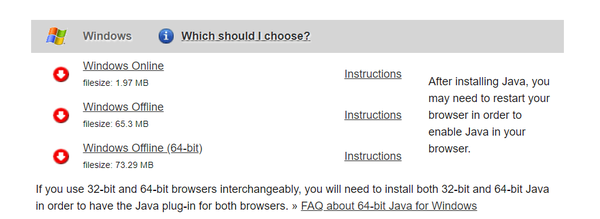
- Gå til Java JRE-download-siden.
- Klik på Windows offline (64-bit). Vent på downloadet er afsluttet.
- Dobbeltklik på Java-installationsprogrammet for at installere 64-bit-udgaven af Java-runtime-miljøet.
- Start din Minecraft-server, og prøv at tildele mere RAM til serveren.
- Kontroller, om fejlen til ikke kunne reservere plads nok er løst.
Hvis problemet fortsætter, selv efter installation af 64-bit versionen af Java JRE, skal du følge disse trin.
-
- Trykke Windows-nøgle + R for at åbne Kør.
- Type cmd og klik Okay at åbne Kommandoprompt.

- Skriv følgende kommando i kommandoprompt, og klik OKAY:
java -version - Ovenstående kommando viser Java-versionen, der er installeret på din computer. Resultatet vil se sådan ud:
C:> java -version
Java-version "1.8.0_221"
Java (TM) SE Runtime Environment (build 1.8.0_221-b11)
Java HotSpot (TM) 64-bit server-VM (build 25.221-b11, blandet tilstand) - Hvis der ikke står "64-bit Server VM", betyder det, at Minecraft stadig finder 32-bit versionen.
- For at løse dette skal du fjerne den ældre version og geninstallere 64-bit-udgaven igen.
Fjern og geninstaller 64-bit Java JRE
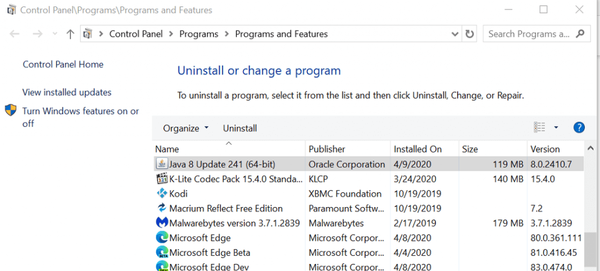
- Trykke Windows-nøgle + R.
- Type appwiz.cpl og klik Okay for at åbne Kontrolpanel.
- Vælg 32-bit udgave af Java og klik på Afinstaller.
- Afinstaller også Java JRE 64-bit udgave.
- Når du er færdig, skal du installere 64-bit Java JRE, der blev downloadet i første trin.
- Prøv at tildele mere plads til din Minecraft-server, og se efter eventuelle forbedringer.
Minecraft ingen internetforbindelsesfejl? Prøv disse løsninger!
2. Tilføj en ny systemvariabel
Bemærk: Før du fortsætter med nedenstående trin, skal du oprette et systemgendannelsespunkt.
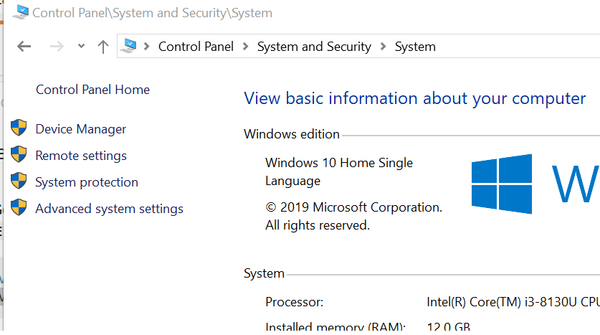
- Trykke Windows-nøgle + R for at åbne Kør.
- Type styring og klik Okay at åbne Kontrolpanel.
- Gå til System og sikkerhed> System.
- Klik på Se avancerede systemindstillinger fra venstre rude.
- I Systemegenskaber klik på vinduet Miljøvariabler knap.

- Under Systemvariabler Klik på Ny knap.
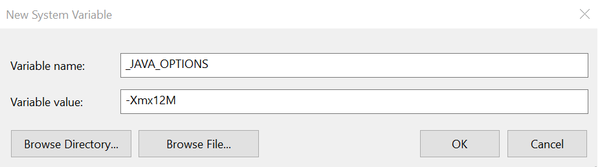
- Indtast følgende for Variabelt navn og værdi:
Variabelnavn: _JAVA_OPTIONS
Variabel værdi: -Xmx512M - Klik på Okay for at gemme ændringerne.
- Klik på Okay på alle åbne Windows.
Ovenstående proces indstiller hukommelsesstørrelsen til 512MB og retter den ikke kunne reservere plads nok Minecraft-serverfejl.
Minecraft-serveren kunne ikke reservere nok pladsfejl kan løses ved at installere 64-bit-udgaven af Java JRE. Da 32-bit-udgaven er begrænset på hukommelsesfronten, fjernes begrænsningen ved at installere 64-bit-udgaven af Java.
Hvis fejlen dog opstår uden ændringer, kan du prøve at begrænse hukommelsestildelingen til 512 MB ved at tilføje en ny systemvariabel i Kontrolpanel.
Ofte stillede spørgsmål: Lær mere om Minecraft og Java JRE-pladsallokering
- Kan jeg bruge VPN'er med Minecraft?
Ja, VPN bør ikke hindre din forbindelse til Minecraft. Men hvis du støder på problemer, skal du tjekke denne artikel om fejlfinding af Minecraft-forbindelse via VPN'er.
- Har Minecraft brug for opdateringer?
Ja, Minecraft opdateres regelmæssigt. Se denne vejledning om, hvordan du opdaterer Minecraft til Windows 10.
- Skal jeg betale for at spille på Minecraft-servere?
Udover det engangsgebyr for køb af Minecraft, skal brugerne også betale et abonnement for at kunne spille online på de officielle servere. Du kan dog følge denne artikel for at se, hvordan du kan oprette servere til dig og dine venner gratis.
- Minecraft
 Friendoffriends
Friendoffriends



